みなさんこんにちは、堤です。 Lステップを使っていると画面のあちこちに「アクション設定」というボタンが出てきますが、みなさんはアクション設定の使い方について理解されてますか? Lステップの「アクション設定」とは、LINE上で顧客がボタンをクリック(アクション)をしたら自動で返信したり、自動でタグ付けしたり色々な設定ができる機能のことで、アクション管理とはその設定を保存する機能のことです。 この記事ではLステップのアクション管理でできることや手順について解説します。 動画でサクッと見たい方は以下をご覧ください。 https://www.youtube.com/watch?v=yMo6yTgOvDo
 Lステップの「アクション管理」とは、定期的におこなわれるアクションを定期的に行われるように設定する機能です。 例えば毎週水曜日に確認してほしいことがある場合に「水曜日です、確認してください」という配信をアクション管理に設定しおくことで毎週水曜日に配信することができます。 ただし、配信の「スケジュールを設定する」ことはスタートプランやスタンダードプランでは使えず、プロプランでないと使用できないため注意が必要です。
Lステップの「アクション管理」とは、定期的におこなわれるアクションを定期的に行われるように設定する機能です。 例えば毎週水曜日に確認してほしいことがある場合に「水曜日です、確認してください」という配信をアクション管理に設定しおくことで毎週水曜日に配信することができます。 ただし、配信の「スケジュールを設定する」ことはスタートプランやスタンダードプランでは使えず、プロプランでないと使用できないため注意が必要です。
Lステップで各設定画面をクリックすると、アクション設定のボタンが表れます。 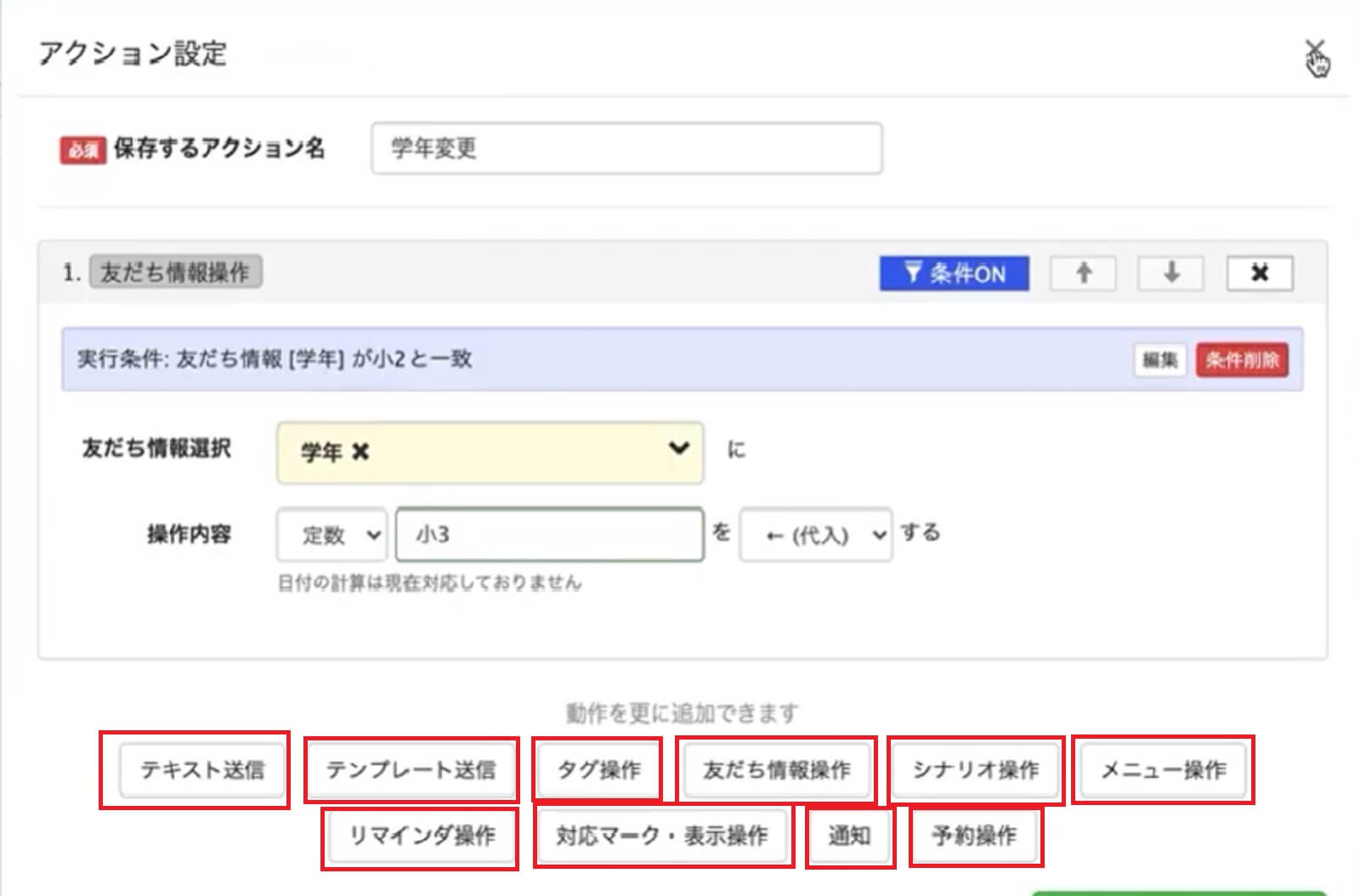 赤い四角で囲った10個の動作から選んで設定することで、さまざまな動作が登録できます。 ひとつずつ解説します。
赤い四角で囲った10個の動作から選んで設定することで、さまざまな動作が登録できます。 ひとつずつ解説します。
「テキスト送信」ではどんなメッセージを送るかが設定できます。 送りたいメッセージを文章で入力しますが、1つの吹き出しに入るのは1,900文字までです。 文字数を超えた場合は自動的に複数の吹き出しに分けて送信されます(※5吹き出しまで)。 送信タイミングは以下3つより選択できます。
テキスト送信と似た機能が「テンプレート送信」です。 あらかじめテンプレートとして用意しておいた文章が送信できます。 テキスト送信との違いは、テンプレートの場合はカルーセルボタンが作れることです。 メッセージと画像をひとつにまとめて送信できるので、配信数1通しか消費せずお得になります。 何度も配信する内容は、複数の配信をまとめてパックにしておけるので、テンプレート化しておくと便利です。
Lステップでは顧客管理の部分として、顧客をタグ付けできます。 アクション設定では、タグを選択して付けたり外したりできますので反応率など確認するときに役立ちます。 タグが増え種類別に管理したい場合は、タグフォルダを活用します。 例えば「テニスサークル」、「アウトドアサークル」、「イベントサークル」、「男」、「女」といったタグを作ったとします。 そこから「テニスサークル」、「アウトドアサークル」、「イベントサークル」を【サークル】というタグフォルダに、「男」、「女」を【性別】というタグフォルダに分類すれば分かりやすくなります。
「友だち情報操作」も顧客管理の部類となります。 シナリオ配信内のリンクやボタンがクリックされたとき、配信される友だち情報に加えて、さらに有益な情報を提供できる設定ができます。 タグと友だち情報は似ていますが、タグでセグメント配信したり、友だち情報を顧客管理シートのように活用するといった使い分けもできます。 もちろん友だち情報に代入して、セグメント配信することも可能です。
「シナリオ」とは、いわゆるステップメールのことです。 画面上のプルダウンをクリックすると、あらかじめ作っているシナリオが表示されるので、そこから選択できます。 例えばシナリオ操作で「ダンスレッスンの講習案内を開始」として、ボタンをクリックした方にはダンスレッスン講習の案内が自動配信される設定ができます。 複数のシナリオを設定して配信ができる、Lステップならではの機能だと言えるでしょう。
「メニュー」とはリッチメニューのことです。 このボタンがクリックされたらこのリッチメニューに変える、というようにLステップではリッチメニューを自由に操作できます。 例えば、友だち登録直後はアンケート開始ボタンにすることでセグメントしやすくします。 また通常時は情報を網羅したリッチメニューにしたり、申し込みボタンに変えてクロージングを図ることが可能となります。 ただしこのメニュー操作(リッチメニューの変更)はLステップのスタンダードプラン以上での機能になるため、スタートプランの方は使えないのでお気をつけください。
「リマインダ」はゴールの日から逆算してメッセージを送る機能です。 Lステップはキャンペーンやセミナー参加など、申込期限のある告知によく使います。 例えば案内したキャンペーンの締め切り日が10月1日なら、ゴールの10月1日から逆算して以下のように分けて配信できます。
段階を分けて配信することで、顧客の購買意欲を掻き立てることにつなげます。
Lステップではタグや友だち情報などの顧客管理の項目以外で、「対応マーク」が付けられます。 このボタンをクリックしたら、この対応マークに変えてくださいといった設定が可能です。 マークは以下になります。
これらを設定することで、スムーズな対応につなげられます。
Lステップは、ご自身のスマートフォンと連携させることが可能です。 「通知」のボタンがクリックされると、ご自身のスマートフォンにLINEで通知される設定ができます。 外出先でも顧客からの反応が確認でき便利です。 ただカルーセルボタンなどは気軽に押せるので、通知の設定を多くするとスマートフォンに顧客から頻繁に通知が入ります。 大事なメッセージを見逃してしまう恐れもあるので、ここぞというときに設定するのをおすすめします。
「予約操作」はLステップの予約管理機能のことで、イベントの開催時などでよく使われます。 予約のボタンがクリックされると自動的に予約フォームが立ち上がり、日時を決定して予約を完了させられます。 日時や場所、定員数など設定できますので便利ですし、リマインダと合わせて使うと効果的です。
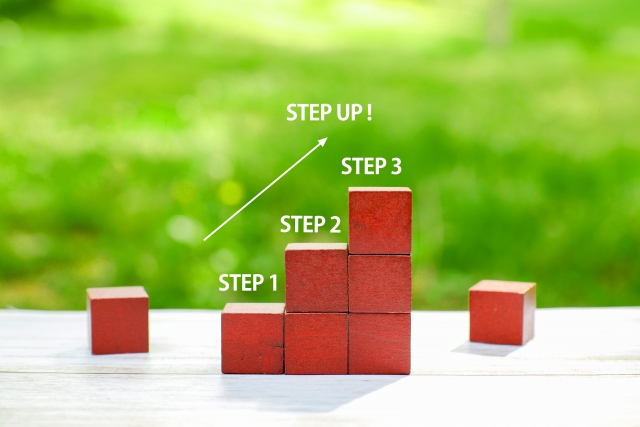 次はLステップでアクション管理する手順について、実際の画面で見ていきましょう。 プロプラン以上しか使えない機能ですが、「スケジュール」を設定する方法をここでは解説します。
次はLステップでアクション管理する手順について、実際の画面で見ていきましょう。 プロプラン以上しか使えない機能ですが、「スケジュール」を設定する方法をここでは解説します。
「新しいアクション」をクリックします。 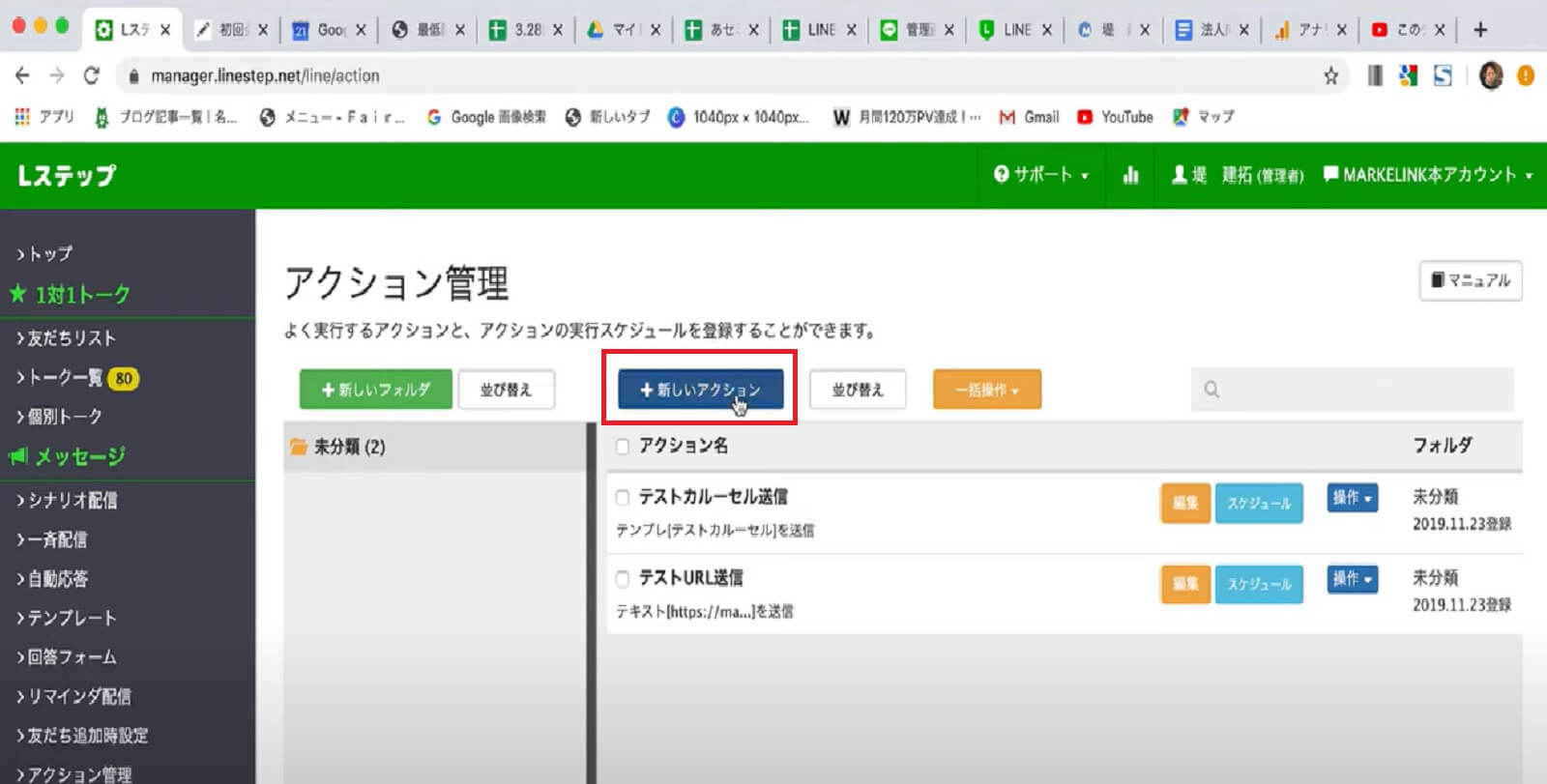 「保存するアクション名」にアクション名を入力します。
「保存するアクション名」にアクション名を入力します。 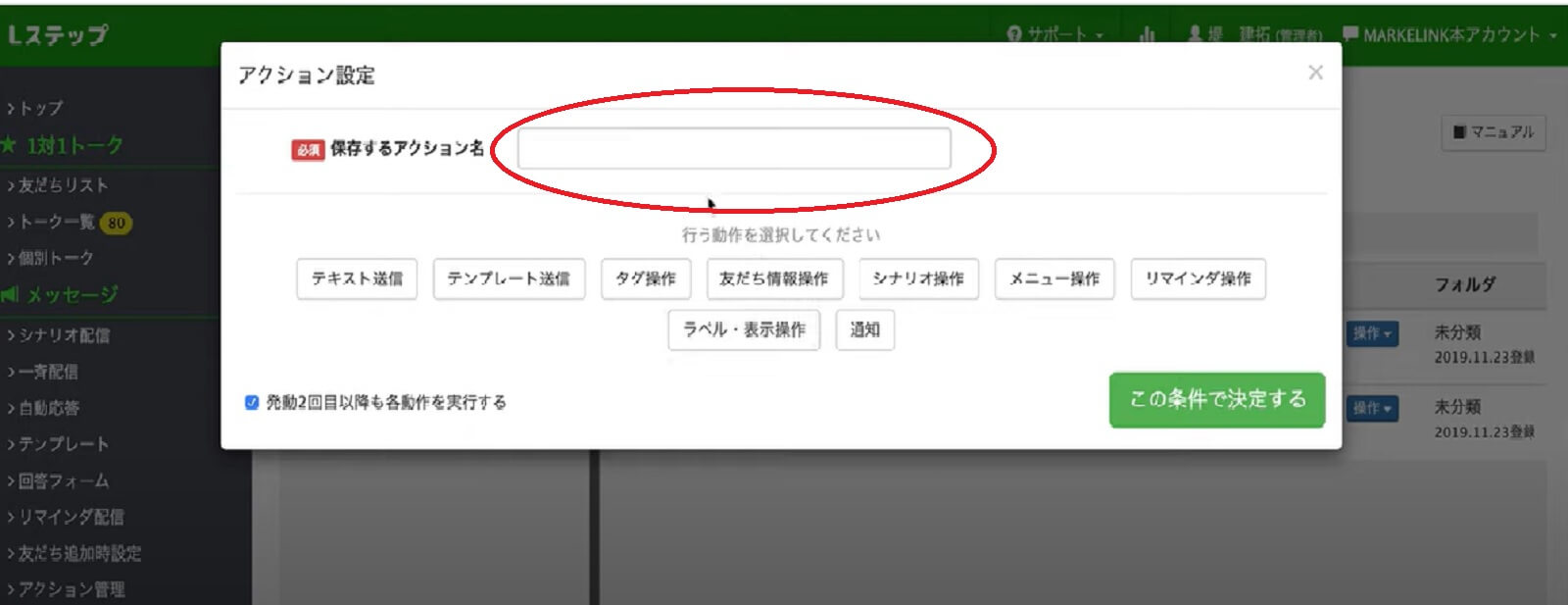
実行したい動作を選択します。 例えばテキスト送信を選択するとします。 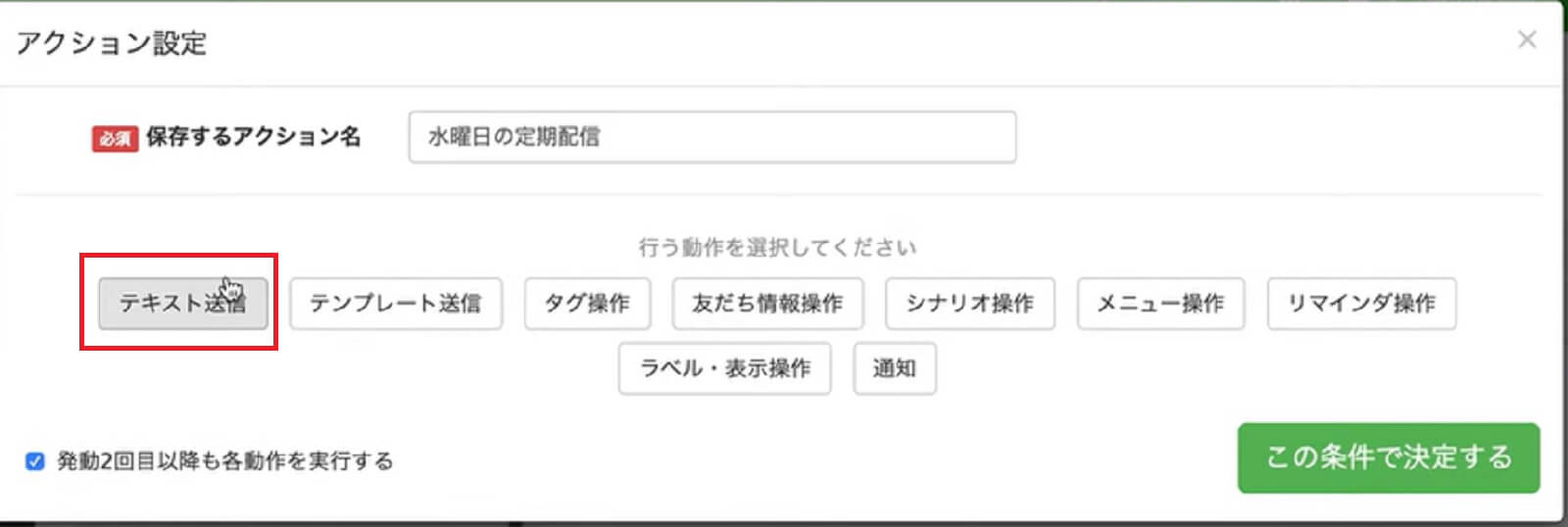 保存したいメッセージを記入します。
保存したいメッセージを記入します。 
「スケジュール」の項目が現れるのでクリックします。 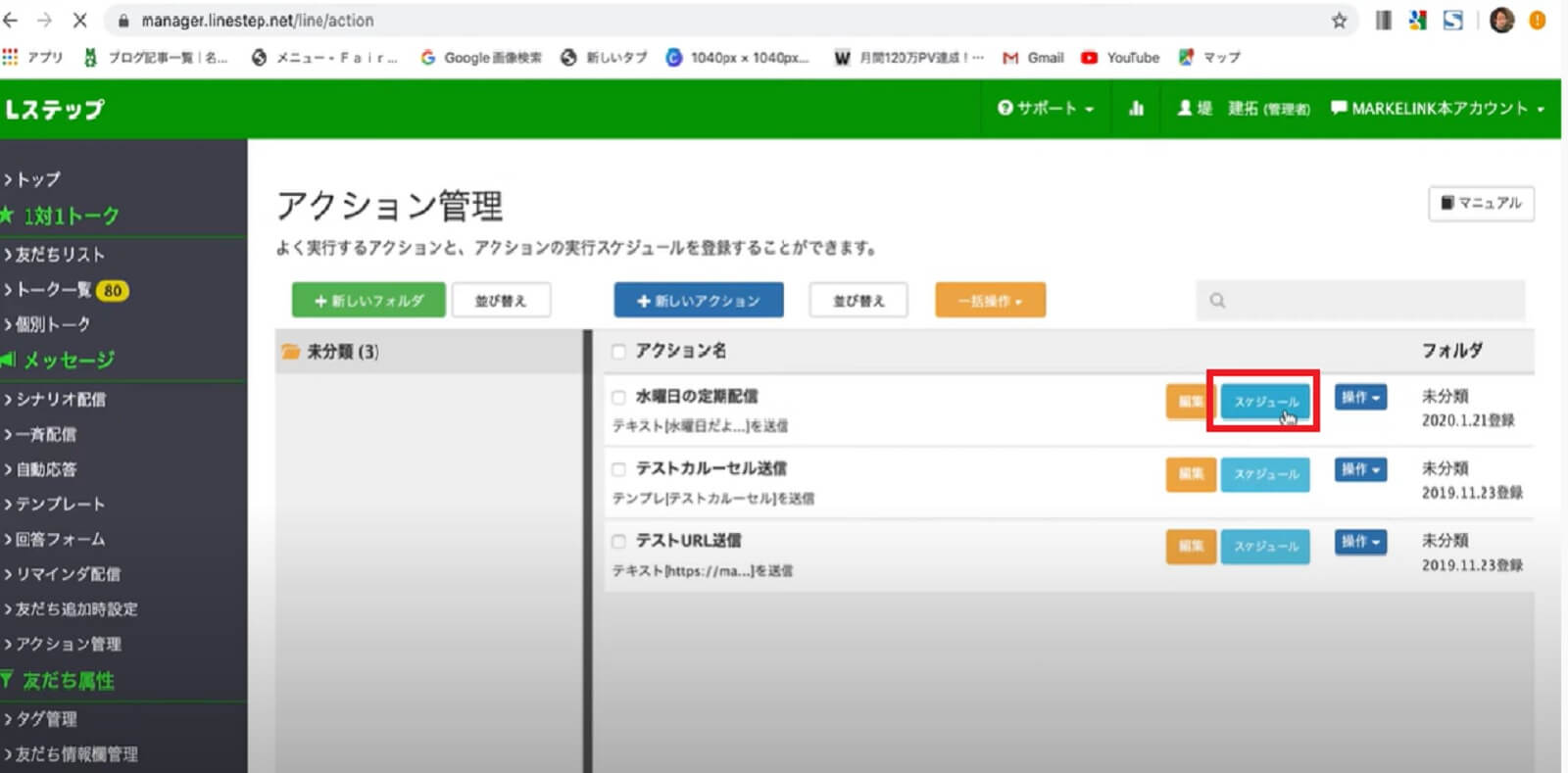 絞り込み設定では、誰に対して配信するかを設定します。 男性だけに、などが設定できます。
絞り込み設定では、誰に対して配信するかを設定します。 男性だけに、などが設定できます。 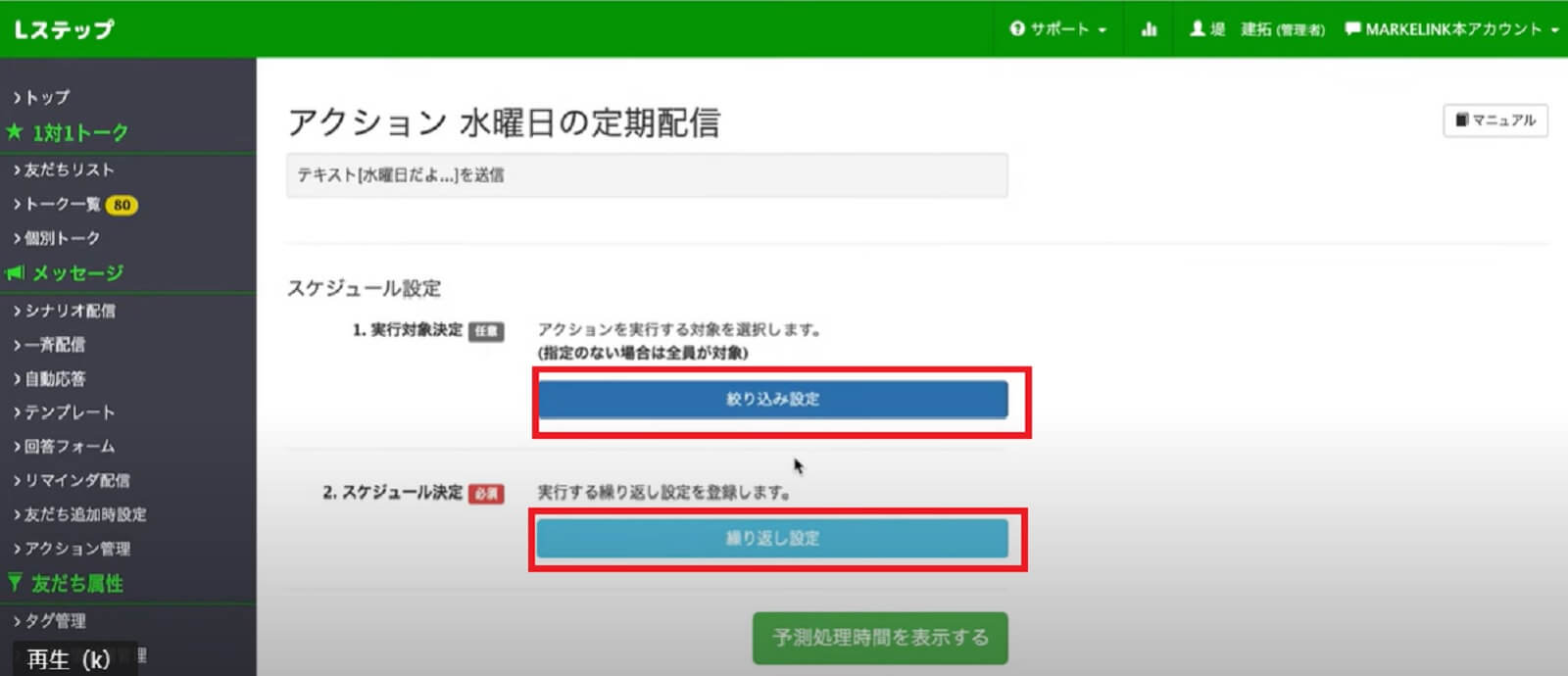 繰り返し設定では、繰り返す間隔や曜日などを設定します。
繰り返し設定では、繰り返す間隔や曜日などを設定します。 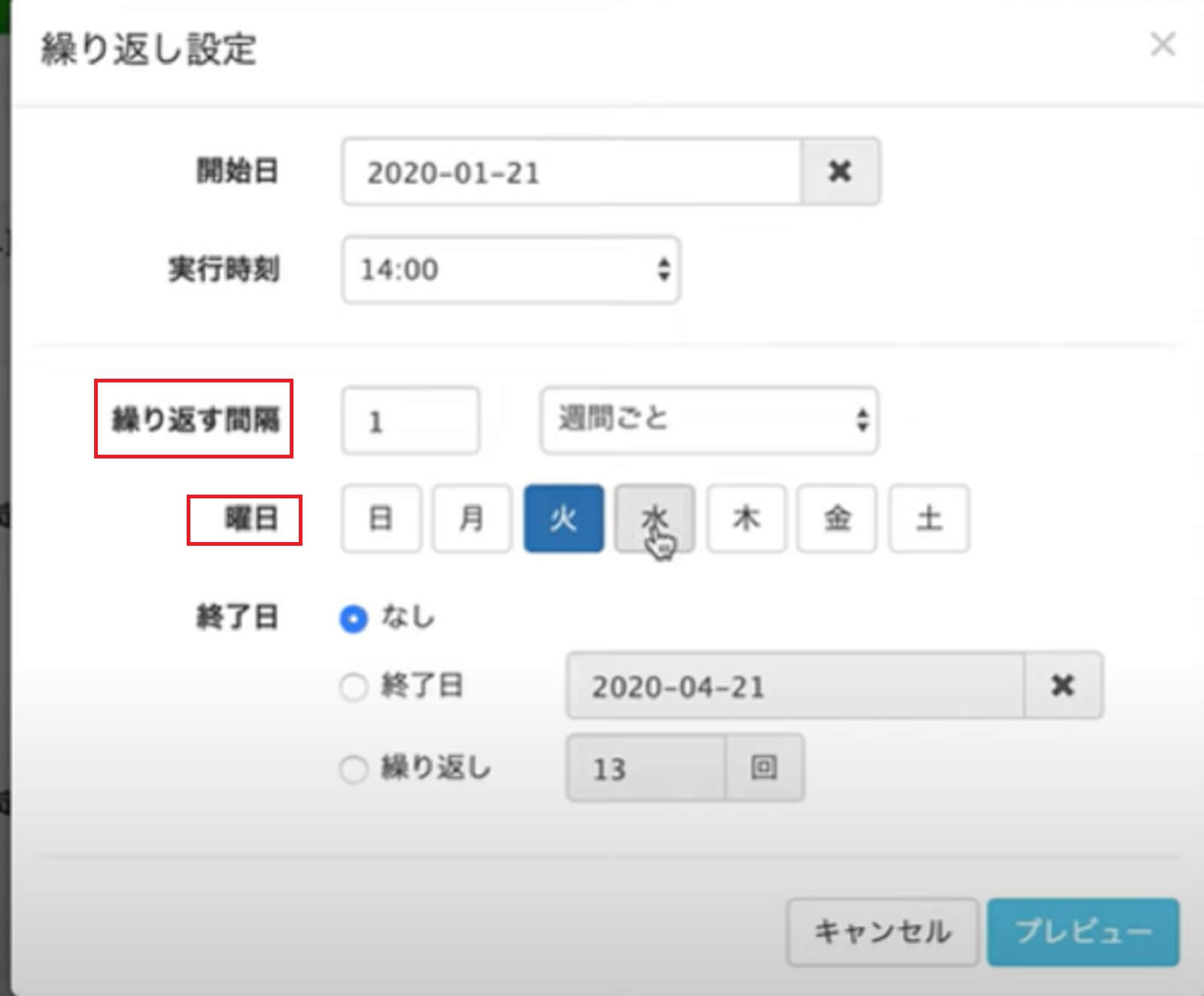 「予測処理時間を表示する」をクリックすると、設定したスケジュール通りに配信したいメンバーへ毎度配信されます。
「予測処理時間を表示する」をクリックすると、設定したスケジュール通りに配信したいメンバーへ毎度配信されます。 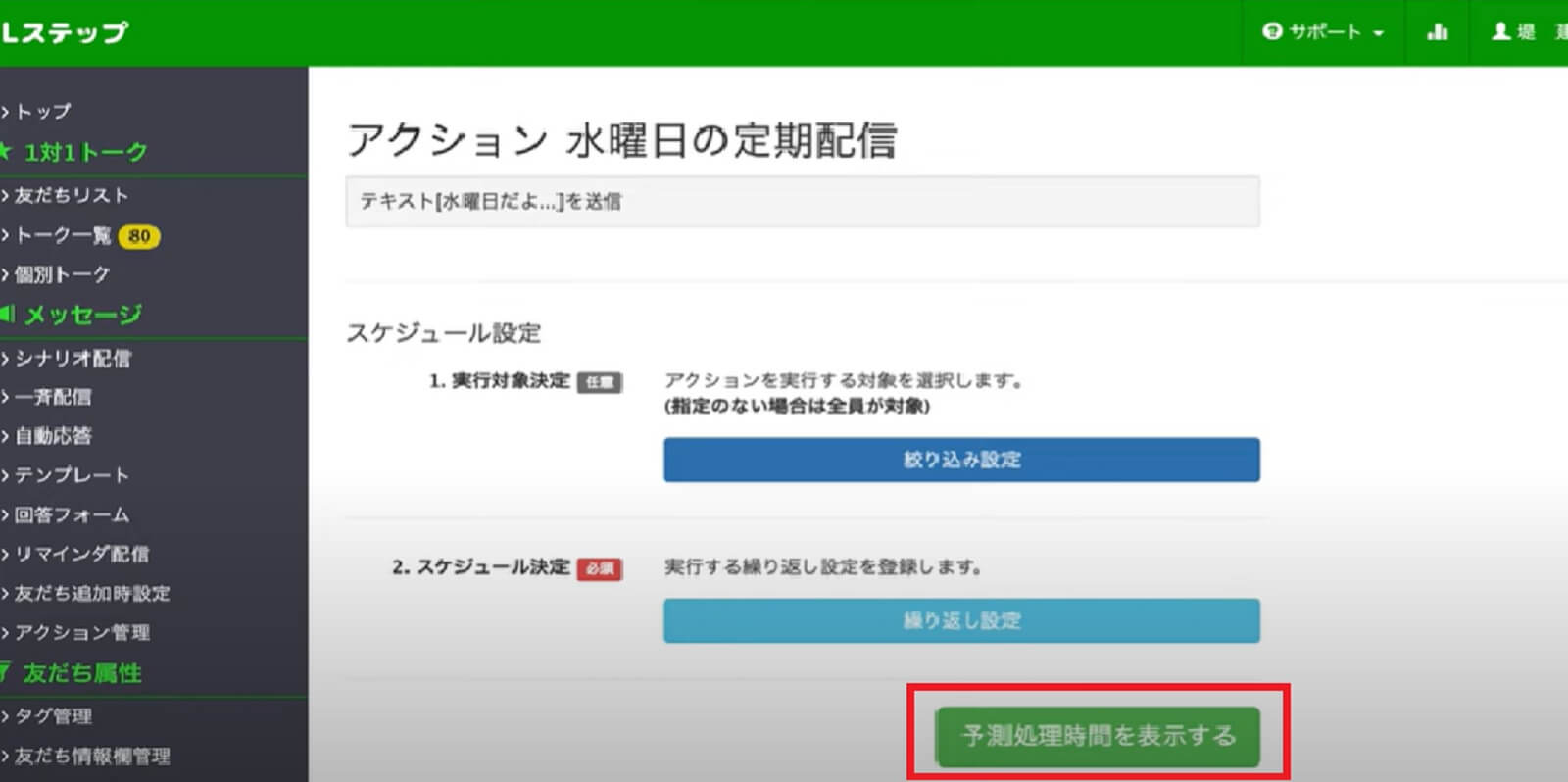
 以上、Lステップのアクション管理でできる10個のこと、アクション管理でスケジュールを設定する手順について解説しました。内容をまとめると以下の通りです。
以上、Lステップのアクション管理でできる10個のこと、アクション管理でスケジュールを設定する手順について解説しました。内容をまとめると以下の通りです。
Lステップのアクション管理は使える場面が少し限られていますが、使えるところでは非常に使える機能なので、ぜひ覚えておくと良いでしょう。 なお、弊社(マーケリンク)のLINE公式アカウントでは無料でLステップが学べるコンテンツを配信中です。有料級の限定配信も随時おこなっておりますのでLステップやLINE公式アカウントをもっと使いこなしたい方はぜひ登録してみてくださいね。